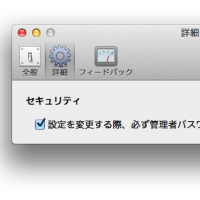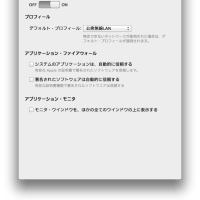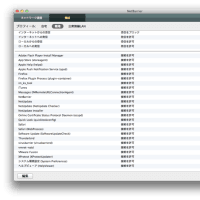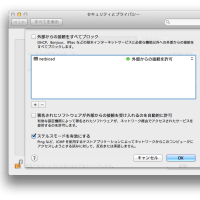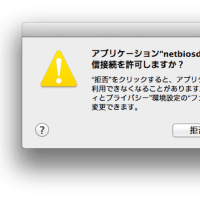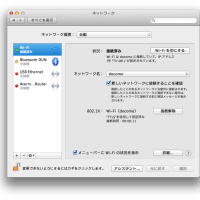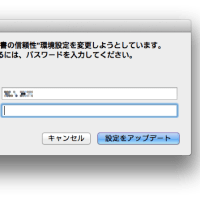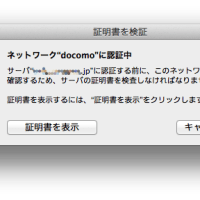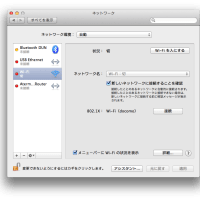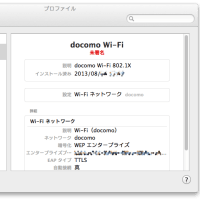winmail.dat というファイルが添付されたメールを受け取ったので、その中身を見る方法を調べてみました。この添付ファイルは、Microsoft Outlook から送信されたメールに添付されていることがあるとのことであり、winmail.dat を展開するためのツールも幾つか見つかりました。また、GMail 等も winmail.dat を展開してくれるので、自分の GMail アドレスに転送して中身を見るという方法もあるそうなのですが、私が普段使っているメールソフト Thunderbird で使える LookOut というアドオンがありましたので、それを試してみました。
アドオン無しでは、以下のように、winmail.dat しか表示されていませんでした。(画面のイメージをクリックすると、拡大表示されます。)
アドオンを入れることにより、body_part_0.rtf (メール本文と同じ内容)と、メールに添付されていた PowerPoint のファイルも表示されるようになりました。
このように、LookOut により抽出されたファイルは、普通の添付ファイルと同じように表示されるのですが、その挙動には違うところが2つあります。
一つには、添付ファイルを右クリックして「別名で保存...」しようとしても、「開く」と同じ挙動をするということです。そのため、添付ファイルを開くアプリケーションを Thunderbird に登録している場合、winmail.dat の中に入っていたファイルを、アプリケーションで開くことなく、保存のみ行うということができません。この問題を回避するには、Thunderbird の「環境設定 > 添付ファイル」で表示されるファイルの種類毎の「動作設定」を「毎回確認する」としておくことで、添付ファイルを開く前に、アプリケーションで開くか、ファイルを保存するかを選択するウィンドウが開くようにすることができます。ただし、「毎回確認する」としてしまうと、普通の添付ファイルを「開く」で開こうとしたときも、アプリケーションで開くか、ファイルを保存するかを選択するウィンドウが開くようになってしまいますので、あまり嬉しくはありませんが、意図せず重たいアプリケーションを起動してしまうよりはマシかもしれません。
もう一つの違いは、添付ファイルを保存する場所の違いです。普通の添付ファイルの場合、Thunderbird の「環境設定 > 添付ファイル」の中で指定したフォルダ(デフォルトでは「ダウンロード」)に保存されますが、winmail.dat から LookOut が抽出したファイルは、いったん
ホーム/ライブラリ/Caches/TemporaryItems
に保存され、それをアプリケーションで開くか、「環境設定 > 添付ファイル」の中で指定したフォルダに保存しなおすことになります。上記の TemporaryItems フォルダに保存されたファイルは、そのままでは消されることがありませんので、自分で随時ごみ箱に捨てる必要があります。
この2点の挙動の違いは、実使用上、あまり嬉しくないものですが、winmail.dat が添付されたメールを受け取ったとき、他のアプリケーションを起動することなく、Thunderbird で直接その中身を確認することが出来るのは、とても便利です。